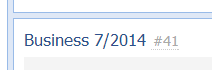|
Velikost: 1018
Komentář:
|
← Verze 37 ze dne 2014-08-18 08:15:05 ⇥
Velikost: 3451
Komentář:
|
| Smazané věci jsou označeny takto. | Nové věci jsou označeny takto. |
| Řádek 3: | Řádek 3: |
| = Značky na úkolech = | = Značky na úkolech a vyhledávání = |
| Řádek 5: | Řádek 5: |
| K úkolům máte možnost přidat značky zařazující úkol do určité skupiny a sloužící pro jeho vyhledávání. | K úkolům máte možnost přidat [[Návody/Značky|nadefinované značky]] zařazující úkol do určité kategorie a sloužící pro jeho vyhledávání. |
| Řádek 10: | Řádek 10: |
| Přidat či odebrat značku může provést jen '''Zadavatel''' či '''Řešitel''' úkolu. Značku lze přidat při zadávání úkolu či ji změnit možností úkolu '''Změnit značky'''. | Přidat či odebrat značku může provést jen '''Zadavatel''' či '''Řešitel''' úkolu. Značku lze přidat při zadávání úkolu či ji změnit možností úkolu '''{{https://1c2c.cz/_shared/icons/ico-16-label.png}} Změnit značky'''. |
| Řádek 12: | Řádek 12: |
| {{attachment:zmenitZnacku.png}} | |
| Řádek 14: | Řádek 13: |
| Další značky se vám zobrazí příslušné nabídky. Kliknutím na značku ji přidáte, odebrání provedete kliknutím na křížek u požadované značky. | Další značky se vám zobrazí rozbalením příslušné nabídky. Kliknutím na značku ji přidáte, odebrání provedete kliknutím na křížek u požadované značky. Znáte-li název značky, kterou chcete přidat, můžete ji začít textově zapisovat a našeptáním vám budou nabídnuty značky obsahující daný text. |
| Řádek 16: | Řádek 15: |
| == Vyhledávání dle značek v úkolech == | == Vyhledávání úkolu == |
| Řádek 20: | Řádek 19: |
| Ve vyhledávacím poli kliknutím na šipku dolů se zobrazí veškeré značky, zápisem jsou příslušné značky našeptávány. '''Entrem''' či kliknutím na našeptávanou značku potvrdíte její výběr. Chcete-li zrušit našeptávání stiskněte '''Esc'''. Zvolenou značku odstraníte z výběru '''Backspacem''' či kliknutím na požadovaný křížek. Při vyhledávání máte možnost kombinovat značky a hledaný text. |
|
| Řádek 22: | Řádek 25: |
| == Podrobné vyhledávání úkolu == Dialog pro podrobné vyhledávání na kontaktu zobrazíte kliknutím na šipku v pravé části vyhledávacího pole. {{attachment:hledat.png}} V podrobném vyhledávání máte možnost přidat a nadefinovat libovolný počet vyhledávacích kritérií. Vyhledání kontaktů provedete tlačítkem '''Potvrdit'''. Libovolné kritérium lze odebrat pomocí tohoto tlačítka {{https://1c2c.cz/_shared/icons/ico-16-delete.png}}. Úkoly vyhledáme podle těchto kritérií: * '''ID''' - čísla úkolu (například ve tvaru: #41, číslo úkolu se zobrazuje vpravo vedle názvu úkolu) * '''Stav''' - dle stavů úkolu (otevřený, uzavřený, zrušený,...) * '''Předmět''' - dle názvu předmětu * '''Řešitel''' - dle řešitele (možnost výběru ze seznamu uživatelů) * '''Zadavatel''' - dle zadavatele (možnost výběru ze seznamu uživatelů) * '''Na vědomí''' - dle uživatele, přizvaného na vědomí (možnost výběru ze seznamu uživatelů) * '''Termín''' - dle termínu dokončení * '''Datum založení''' * '''Datum vyřešení''' * '''Datum uzavření''' * '''Odpracovaný čas''' - dle délky odpracovaného času * '''Časový fond''' - dle přidělené délky časového fondu * '''Datum založení''' * '''Odhadovaný čas''' * '''Kontakt''' - dle kontaktu (možnost výběru ze seznamu uživatelů) * '''Datum založení''' * '''Projekt''' - dle přidělení k projektu (možnost výběru ze seznamu projektů) * '''Proces''' - dle přidělení k procesu - dle přidělení k projektu (možnost výběru ze seznamu procesů) Detail zobrazení názvu a ID úkolu: {{attachment:nazevukolu.png}} |
Značky na úkolech a vyhledávání
K úkolům máte možnost přidat nadefinované značky zařazující úkol do určité kategorie a sloužící pro jeho vyhledávání.
Přidat značku k úkolu
Přidat či odebrat značku může provést jen Zadavatel či Řešitel úkolu. Značku lze přidat při zadávání úkolu či ji změnit možností úkolu ![]() Změnit značky.
Změnit značky.
Další značky se vám zobrazí rozbalením příslušné nabídky. Kliknutím na značku ji přidáte, odebrání provedete kliknutím na křížek u požadované značky. Znáte-li název značky, kterou chcete přidat, můžete ji začít textově zapisovat a našeptáním vám budou nabídnuty značky obsahující daný text.
Vyhledávání úkolu
Správným pojmenováním a pečlivým přidáváním značek k úkolům, získáváte možnost rychle a jednoduše vyhledat libovolný úkol.
Ve vyhledávacím poli kliknutím na šipku dolů se zobrazí veškeré značky, zápisem jsou příslušné značky našeptávány. Entrem či kliknutím na našeptávanou značku potvrdíte její výběr. Chcete-li zrušit našeptávání stiskněte Esc. Zvolenou značku odstraníte z výběru Backspacem či kliknutím na požadovaný křížek.
Při vyhledávání máte možnost kombinovat značky a hledaný text.

Podrobné vyhledávání úkolu
Dialog pro podrobné vyhledávání na kontaktu zobrazíte kliknutím na šipku v pravé části vyhledávacího pole.

V podrobném vyhledávání máte možnost přidat a nadefinovat libovolný počet vyhledávacích kritérií. Vyhledání kontaktů provedete tlačítkem Potvrdit. Libovolné kritérium lze odebrat pomocí tohoto tlačítka ![]() .
.
Úkoly vyhledáme podle těchto kritérií:
ID - čísla úkolu (například ve tvaru: #41, číslo úkolu se zobrazuje vpravo vedle názvu úkolu)
Stav - dle stavů úkolu (otevřený, uzavřený, zrušený,...)
Předmět - dle názvu předmětu
Řešitel - dle řešitele (možnost výběru ze seznamu uživatelů)
Zadavatel - dle zadavatele (možnost výběru ze seznamu uživatelů)
Na vědomí - dle uživatele, přizvaného na vědomí (možnost výběru ze seznamu uživatelů)
Termín - dle termínu dokončení
Datum založení
Datum vyřešení
Datum uzavření
Odpracovaný čas - dle délky odpracovaného času
Časový fond - dle přidělené délky časového fondu
Datum založení
Odhadovaný čas
Kontakt - dle kontaktu (možnost výběru ze seznamu uživatelů)
Datum založení
Projekt - dle přidělení k projektu (možnost výběru ze seznamu projektů)
Proces - dle přidělení k procesu - dle přidělení k projektu (možnost výběru ze seznamu procesů)
Detail zobrazení názvu a ID úkolu: